Split-Screen-Multitasking ist unter Windows jetzt noch einfacher zu bedienen
Es ist nicht überraschend, dass ein Betriebssystem namens Windows seit jeher über eine hervorragende Fensterverwaltungsfunktion verfügt. Microsoft hat es immer einfach gemacht, zwei Fenster mit einer Tastenkombination nebeneinander anzudocken. Doch so gut diese Funktion auch ist, Windows hielt diese Tastenkombination recht versteckt. Mit Windows 11 hat Microsoft die so genannten Snap-Layouts verbessert, so dass sie jetzt viel einfacher zu entdecken und zu verwenden sind.
So verwenden Sie Snap-Layouts
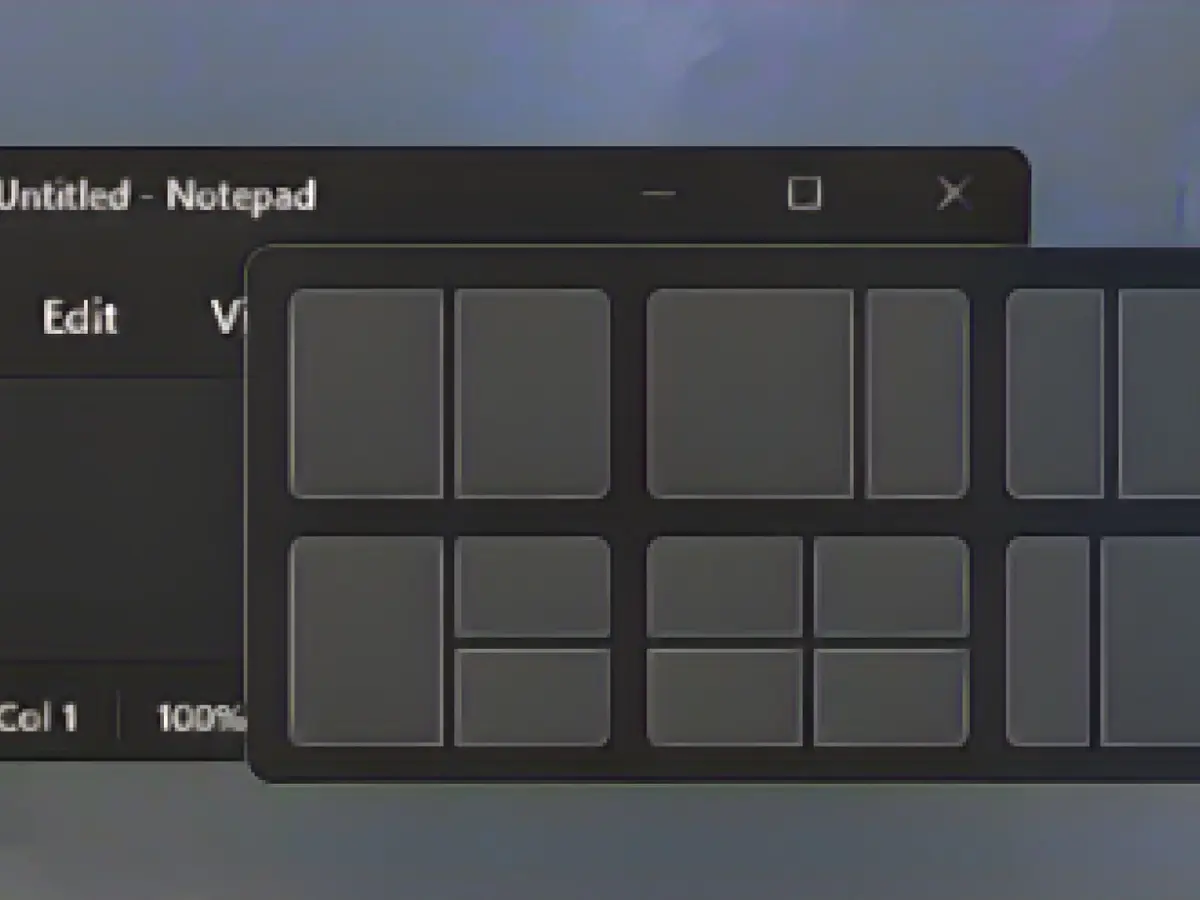
Kredit: Microsoft
Um Snap in Windows 11 zu verwenden, bewegen Sie den Mauszeiger über die Schaltfläche Maximieren eines beliebigen Fensters, und Sie sehen ein Raster mit mehreren Fensterlayouts. Sie können die Fenster gleichmäßig aufteilen, ein schmales Fenster auf der rechten Seite andocken, sie in vier Fensterquadranten aufteilen und vieles mehr. Klicken Sie auf eine Position, und das aktuelle Fenster nimmt den festgelegten Platz ein. Sie können dann die Fenster auswählen, die Sie zu anderen offenen Slots hinzufügen möchten.
Sobald das Fensterlayout erstellt ist, werden die Fenster gruppiert. Sie finden die Gruppe in der Taskleiste, und Sie können mit der Tastenkombination Alt+Tab auf die gesamte Gruppe zugreifen.
Wenn Sie Tastaturkürzel und Ziehgesten mögen, wird es Sie freuen zu hören, dass Windows sie immer noch unterstützt. Ziehen Sie ein Fenster in die obere Mitte des Bildschirms, und Sie sehen die gleiche Option für Rasterlayouts. Sie können auch die Tastenkombination Windows + Z verwenden, um loszulegen.
Wenn Sie diese Funktion anpassen oder deaktivieren möchten, gehen Sie zu Einstellungen > System > Multitasking und suchen Sie den Abschnitt Fenster einrasten.
Schnappfenster sind schneller mit Ziehgesten
Das Windows-Multitasking der alten Schule ist in Windows 11 immer noch verfügbar, und ich schlage vor, dass Sie diese Gesten verwenden, sobald Sie sich mit den Snap-Layouts vertraut gemacht haben.
Sie müssen Ihr Fenster nur an einen der Ränder oder Ecken des Bildschirms ziehen. Wenn Sie es an den linken Rand ziehen, wird das Fenster an die linke Hälfte des Bildschirms angedockt; wenn Sie es in die linke Ecke ziehen, nimmt es den oberen linken Quadranten des Bildschirms ein. Das Gleiche gilt für den oberen und unteren Rand. Wenn Sie den Dreh erst einmal raus haben, werden Sie sich wie im Flug durch die Fensterverwaltung bewegen. Diese Funktion ist so gut, dass es Anwendungen von Drittanbietern gibt, die diese Funktion auf den Mac kopieren.
Sie können auch die Tastenkombination Windowshoch/runter/links/rechts verwenden, um das Fenster an einen bestimmten Teil des Bildschirms anzudocken.
Lesen Sie auch:
- Telefónica plant die Einführung eines holografischen Telefons
- vzbv: Internetkonzerne betrügen trotz Verbot weiter
- Telefónica will bis 2026 holografische Telefone auf den Markt bringen
- Die ökologische Bilanz der IT-Systeme des Bundes zeigt kaum Verbesserungen
Quelle: aussiedlerbote.de








